Crie e publique os seus formulários facilmente com Mailify
Os formulários, ferramentas indispensáveis de um bom site, permitem recolher dados, gerar leads, efetuar pesquisas, trazer futuros clientes ou obter as opiniões dos seus clientes sobre os seus produtos ou serviços. Gerir as inscrições para um evento, efetuar uma pesquisa, recolher os endereços de e-mail para divulgar a sua newsletter são somente alguns dos exemplos concretos para a utilização dos formulários. As possibilidades são inúmeras. Com Mailify, poderá seguramente encontrar o formulário que convém à sua atividade e integrá-lo facilmente ao seu site em poucos cliques, independentemente das suas limitações técnicas.
O que é um formulário web?
Um formulário web é um espaço de um site dedicado à recolha de informações fornecidas por um internauta numa página web com um objetivo específico (inscrição a uma newsletter, encomendas online, pedido de reserva, pedido de informações, pedido de orçamento, questionário, inscrição para um evento, etc.). A implementação de um formulário permite estruturar as informações recolhidas junto aos internautas e também acelerar, otimizar e uniformizar o fornecimento dos dados.
Por que criar formulários online?
Uma melhor gestão dos seus eventos
Organiza eventos regularmente? Integre um formulário no seu site para que os participantes possam se inscrever num clique.
Acompanhe em tempo real as inscrições graças às notificações. Desse modo, antecipará as suas necessidades em função de quantas pessoas se inscreverem e poderá otimizar a receção dos participantes.
Desempenho comercial otimizado
Integre formulários de pedido de informações ou de pedidos de orçamento no seu site para facilitar a gestão das demandas.
Notifique as suas equipas comerciais instantaneamente a cada novo pedido e certifique-se de que os seus futuros clientes serão contactados rapidamente.
Uma diminuição do tempo de resposta
Propõe formulários de pedido de assistência no seu site? Pretende otimizar o tempo de tratamento de tais solicitações? Notifique instantaneamente o seu serviço de assistência aos clientes para reduzir o tempo de tratamento dos pedidos.
Dados sincronizados
Encontre todas as novas inscrições, as respostas fornecidas por meio dos seus formulários e as atualizações dos dados dos seus contactos diretamente no Mailify.
Assim, os seus dados são sincronizados constantemente e lhe permitem lançar outras ações de marketing.
Por exemplo, envie automaticamente um e-mail de agradecimento quando um contacto subscreve a sua newsletter ou valida um formulário para efetuar uma encomenda online.
Como criar e publicar os seus formulários com Mailify?
Quais são os diferentes tipos de formulários disponíveis no Mailify?
Formulários de inscrição/atualização
Crie, modifique e hospede formulários de inserção de dados personalizados, tais como formulários de inscrição a newsletter, formulários de pedido de informações ou formulários de pedido de assistência.
Descubra o nosso tutorial passo a passo para criar um formulário de “Inscrição/Atualização”
Formulários de convite
[Tutorial] Criar um formulário do tipo convite
Convide os contactos a um evento e acompanhe as suas respostas via Mailify. Crie e modifique formulários de inscrição e receba as respostas diretamente na sua lista de contactos.
Formulários de pesquisa
[Tutorial] Criar um formulário do tipo questionário
Crie em poucos cliques formulários de pesquisa (pedido de opinião, questionário, pesquisa de satisfação) personalizados, concebidos e hospedados por Mailify.
Descubra o nosso tutorial passo a passo para criar um questionário com Mailify
Descubra a ferramenta de criação de formulário de Mailify
Assim como o EmailBuilder, este editor gráfico funciona por meio de um sistema de arrastar/soltar e lhe permite acrescentar imagens, logótipos, cores, definir um estilo, uma estrutura e escolher os campos de informação de que necessita.
Quais são as diferentes formas de integrar os seus formulários no seu site?
3 casos de uso para os formulários com Mailify
Como implantar um formulário de inscrição à sua newsletter?
O editor de formulários integrado à Mailify permite criar formulários de inscrição para newsletter em poucos cliques. Não perca mais a ocasião de converter os seus visitantes em leads.
Crie formulários de inscrição atraentes, que inspiram confiança, e desenvolva as suas listas de contactos de forma eficaz.
A cada inscrição à sua newsletter, o contacto é acrescentado instantaneamente à lista de distribuição à qual o formulário é associado.
A título de exemplo, verá abaixo o formulário de inscrição à newsletter utilizado por Mailify.
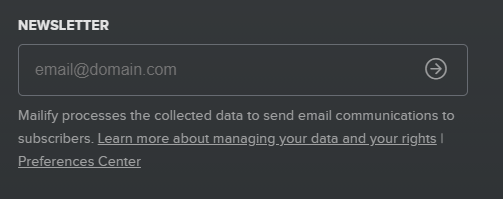
Passo 1
A partir da página inicial Mailify, clique na secção “”Páginas e Formulários””. Clique no botão “”Criar””, situado na parte superior direita, e selecione “”Formulário”” no menu deslizante.
Passo 2
Selecione “Inscrição/Atualização”.
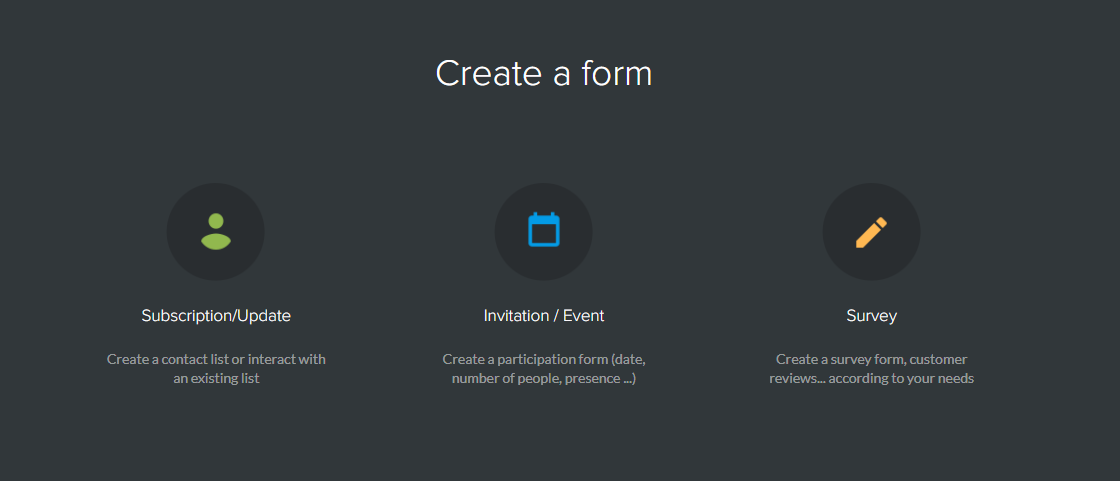
Nomeie o formulário e crie uma nova lista dedicada aos seus inscritos à newsletter. Se já dispõe de uma lista de inscritos, selecione-a na lista deslizante.
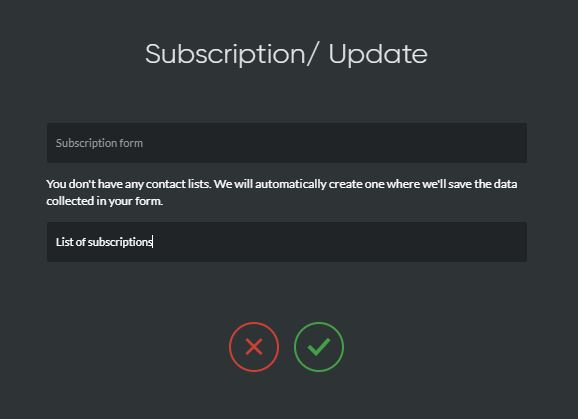
Passo 3
Defina os campos que deverão aparecer no seu formulário, assim como o formato de cada campo (texto, e-mail, telefone, opções a selecionar, etc.). Então, passe à etapa seguinte.
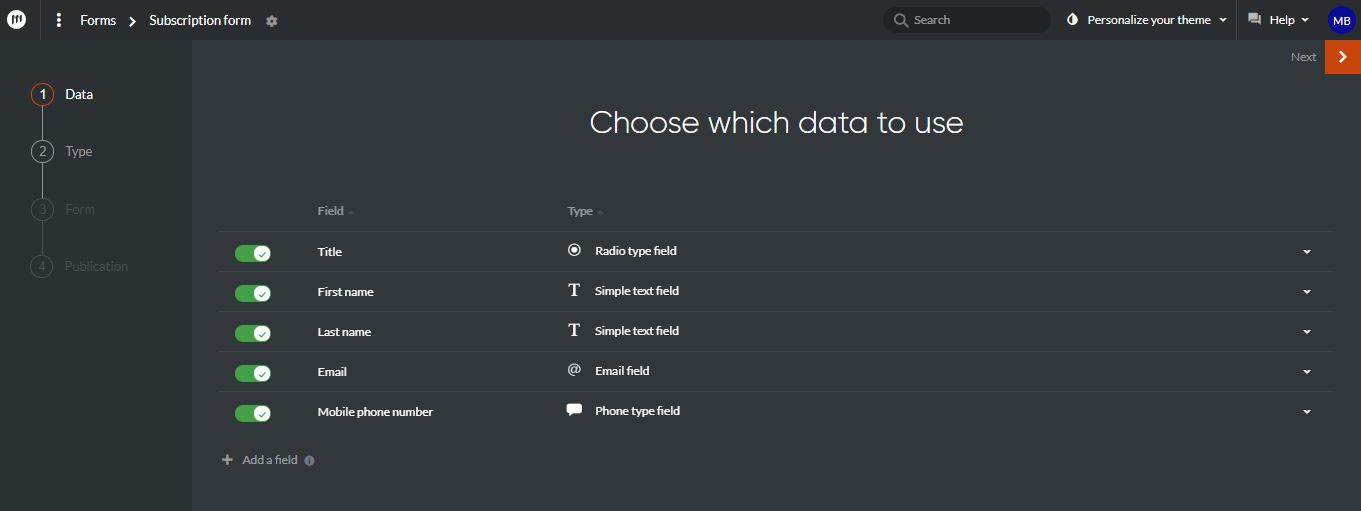
OBS: Solicite somente as informações de que necessita. Para um formulário de inscrição à sua newsletter, o e-mail, o estado civil e o nome completo são suficientes para começar. Em seguida, poderá afinar a qualificação dos seus contactos com o acréscimo de outras informações a respeito dos mesmos, baseadas no seu comportamento (histórico de compras, cliques nas suas campanhas, etc.) ou por meio do envio de um questionário com o objetivo de conhecer, por exemplo, os seus centros de interesse.
Passo 4
Escolha a forma como pretende publicar e integrar o seu formulário.
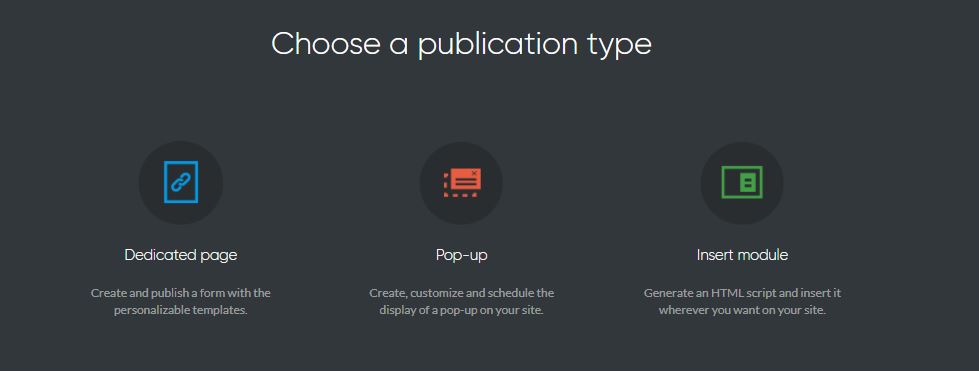
Para este exemplo, consideremos que deseja um bloco html a integrar no lugar da sua escolha, no rodapé de todas as páginas do seu site. Selecione “Blocos a integrar”
OBS: Se escolher integrar o seu formulário numa página dedicada ou numa janela pop-up do seu site, poderá escolher utilizar um dos modelos de formulários pré-concebidos disponíveis na galeria de template. O formato “Bloco a integrar” não dispõe de templates pré-concebidos.
Passo 5
Agora é encaminhado à ferramenta de criação de formulário.
Assim como o EmailBuilder, este editor funciona com um simples sistema de deslizar/soltar. Modifique o texto do seu formulário, acrescente campos/questões se necessário, e valide o seu formulário.
A dica
A fim de garantir a qualidade da sua base de e-mails, poderá implementar confirmações double opt-in após as inscrições às newsletters nos seus formulários. Desse modo, os seus inscritos receberão um e-mail para validar a inscrição.
Para isso, nada mais simples: antes de validar o seu formulário, clique na secção comportamento, no menu situado à direita do seu formulário, e em seguida, ative a opção “Verificação double opt-in”. Agora, basta informar o conteúdo da sua página de confirmação e o do seu e-mail de validação de inscrição. E pronto!
Passo 6
Na etapa seguinte, Mailify lhe propõe 3 formas de integrar o formulário de inscrição à sua newsletter nas páginas do seu site. Uma vez o código html integrado às páginas de sua escolha, a sua lista de inscritos à newsletter será alimentada automaticamente.
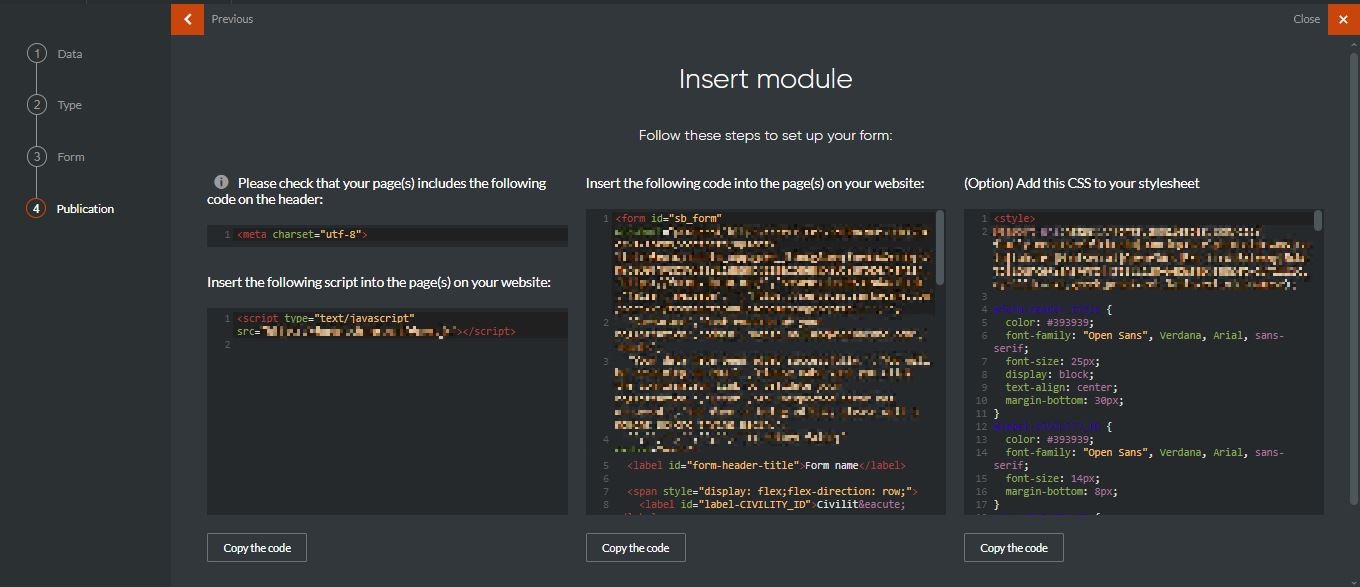
Como implementar um formulário de inscrição a um evento?
Organiza um evento pontualmente (conferência, jantar de negócios, reunião…) e pretende convidar os seus contactos?
Crie o seu próprio formulário de inscrição, receba diretamente as respostas dos seus convidados via Mailify e informe as suas equipas automaticamente a cada nova inscrição validada.
Passo 1
A partir da página inicial Mailify, clique na secção “Páginas e Formulários”. Clique no botão “Criar”, situado na parte superior direita, e selecione “Formulário” no menu deslizante.
Passo 2
Selecione “Convite a um evento”.
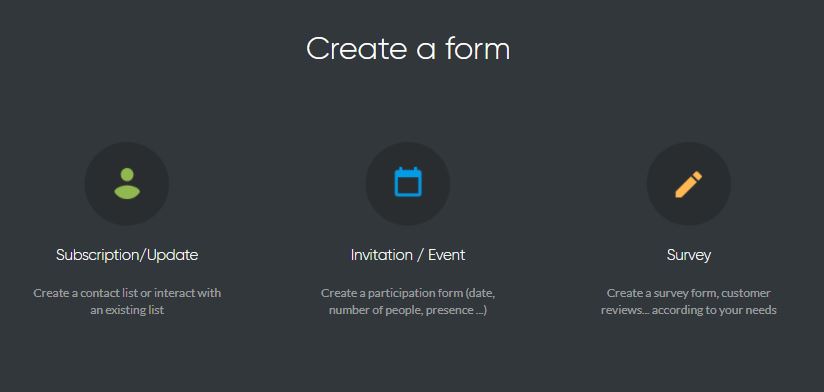
Nomeie o formulário e indique o local (facultativo), a data e a hora do seu evento. Valide para passar à etapa seguinte.
OBS: O endereço do seu evento servirá somente se inserir um mapa Google Maps no seu formulário de inscrição para ajudar os participantes a chegarem ao lugar onde será realizado o seu evento no dia marcado.
Passo 3
Na etapa seguinte, poderá selecionar um modelo pré-concebido de formulários na galeria de templates ou escolher começar do zero.
Para o nosso exemplo, escolhemos o template “Corporate”.
Agora é encaminhado à ferramenta de criação de formulário. Assim como o EmailBuilder, este editor funciona com um simples sistema de deslizar/soltar.
Modifique o texto do seu formulário, acrescente campos, se necessário, e valide o seu formulário.
Passo 4
Basta selecionar o domínio da sua escolha e clicar no botão “Publicar o formulário” para recuperar a hiperligação da sua página.
A dica
Também é nessa etapa que poderá configurar as notificações para receber uma notificação ou enviar uma notificação às suas equipas a cada nova inscrição.
Assim, poderá antecipar melhor os recursos materiais de que necessitará em função do número de participantes.
Como implantar uma pesquisa?
Quer se trate de uma pesquisa, de um estudo de mercado, de uma pesquisa de satisfação ou de um voto, faça as perguntas que quiser e obtenha as respostas dos seus contactos diretamente via Mailify.
Passo 1
A partir da página inicial Mailify, clique na secção “Páginas e Formulários”. Clique no botão “Criar”, situado na parte superior direita, e selecione “Formulário” no menu deslizante.
Passo 2
Selecione “Questionário”.
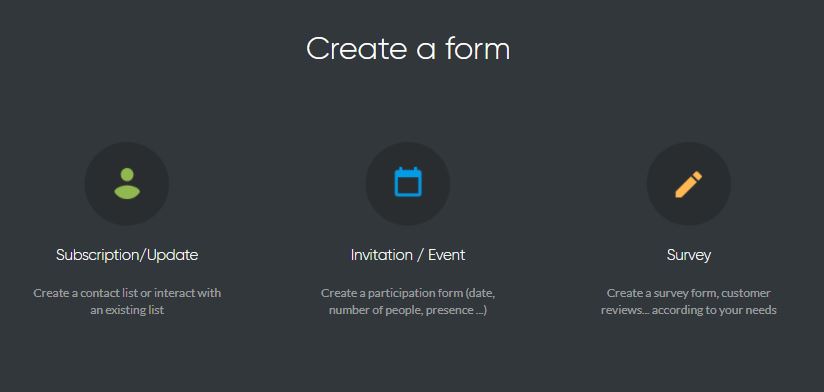
Nomeie o seu formulário e valide para passar à etapa seguinte.

Passo 3
Na etapa seguinte, poderá selecionar um modelo pré-concebido de formulários na galeria de templates ou escolher começar do zero.
Para o nosso exemplo, escolhemos o template “Metropolitan”.
Passo 4
Agora é encaminhado à ferramenta de criação de formulário.
Assim como o EmailBuilder, este editor funciona com um simples sistema de deslizar/soltar. Modifique o texto do seu formulário, acrescente campos, se necessário e, sobretudo, é nessa etapa que poderá criar as perguntas da sua pesquisa.
Consulte o nosso centro de ajuda para ter mais informações sobre os tipos de perguntas que pode inserir.
Passo 5
Então, selecione o domínio da sua escolha e clique no botão “”Publicar o formulário”” para recuperar a hiperligação da sua página.
Pronto, a sua pesquisa foi publicada. Basta agora partilhar a hiperligação de acesso ao seu questionário nas redes sociais, no seu site ou numa campanha de e-mail, por exemplo. Se pretende enviar uma newsletter especialmente voltada à sua pesquisa online, programe uma ou duas mensagens de lembrete para dinamizar a participação à sua pesquisa.

No Comments